ВЫЧИТАНИЕ - в списке при этой операции остаются уникальные документы той папки, из которой производится вычитание, то есть помимо документов вычитаемой папки. 5 страница
 .
.
По умолчанию активен основной ярлычок раздела (в данном случае одноименный ярлык, изображенный справа).
Каждый уровень тематического классификатора снабжен комментарием юристов системы АИПС «Кодекс», что позволяет даже не подготовленному пользователю быстро сориентироваться в конкретной области права. Перейти к нему можно, воспользовавшись вкладкой Комментарий (находится в нижней части окна).
2. Виды поиска в системе
Для поиска документов в системе «Кодекс» используются следующие основные виды поиска:
1) тематический поиск. Данный поиск является поиском по иерархическому классификатору и используется в следующих случаях: для получения списка документов определенной тематической направленности, просмотра тематических рубрик по определенной проблеме, просмотра тематических комментариев по определенной проблеме (подробнее см. п. 3. Тематический поиск по классификаторам);
2) атрибутный поиск – соответствует комбинированному поиску по реквизитам документа и его контексту. Рекомендуется применять в следующих случаях: когда точно известно, какие документы и материалы нужны, достаточно определенно может быть воспроизведен контекст (см. п. 4 Атрибутный поиск (по реквизитам));
3) интеллектуальный поиск – является разновидностью контекстного поиска с элементами искусственного интеллекта. Используется в тех случаях, когда пользователь затрудняется сформулировать контекстный запрос; не точно помнит термины, характеризующие проблему; желает получить максимум документов, относящихся к определенной проблеме; не знает конкретных значений атрибутов (см. п. 5 Интеллектуальный поиск);
4) поиск по ситуации – является одноуровневым поиском по ключевым словам. Удобно использовать, когда нужно найти наиболее часто применяемые нормативные акты или другие документы по самым актуальным типовым вопросам (см. п. 6 Поиск по ситуации).
В системе могут использоваться и другие виды поиска в зависимости от поисковой ситуации.
3. Тематический поиск по классификаторам
Данный вид поиска удобно применять тогда, когда нужно сформировать подборки документов по определенным тематикам.
Для перемещения по классификатору необходимо выбрать нужную тематику, раскрыв ее двойным щелчком мыши.
В списке подразделов можно выбрать необходимую подтему и аналогично войти в нее. Таким образом можно продолжать переходы по тематикам, каждый раз сужая область поиска, или остановиться на данной тематике. В последнем случае следует выбрать вкладку Документы (расположена в нижней части окна) и просмотреть список документов, относящихся к данной тематике.
Совокупность вкладок, расположенных в нижней части окна, различается для разных разделов. Например, в разделе ЗАКОНОДАТЕЛЬСТВО РОССИИ представлены следующие вкладки:  .
.
Вкладка Тематика отображает содержание иерархического классификатора соответствующего раздела и уровня.
Вкладка Документы отображает все документы текущего уровня классификатора.
Вкладка Все тематики отображается только на верхнем уровне классификатора и содержит упорядоченный по алфавиту перечень всех имеющихся тем. Воспользовавшись ярлыком Все тематики (Все рубрики), возможно перейти от иерархического представления тематического классификатора к алфавитному. В полученном общем списке можно перемещаться путем набора искомого контекста прямо с клавиатуры.
Вкладка Комментарии, присутствующая в большинстве окон системы, содержит сведения справочного характера о содержимом текущего окна (раздела), пояснения, выполненные специалистами Информационной компании «Кодекс».
Примечание. Для возвращения на один уровень вверх необходимо выполнить одну из следующих операций:
· нажать клавишу Esc;
· воспользоваться кнопкой на панели инструментов -  .
.
4. Атрибутный поиск (поиск по реквизитам)
Реквизиты– это определенные идентификационные характеристики, присущие любому документу. Основными реквизитами правового документа являются: вид документа, орган, принявший документ, дата принятия документа, номер документа. При поиске могут быть использованы дополнительные реквизиты: дата и номер регистрации в Министерстве юстиции.
Данный вид поиска в системе «Кодекс» позволяет сочетать в запросе поиск по основным и дополнительным реквизитам документа с контекстным поиском слова или словосочетания в названии или тексте. Кроме того, в некоторых разделах можно использовать при поиске поле Тематика/Рубрика, позволяющее указывать необходимую тему иерархического тематического классификатора. В связи с указанными обстоятельствами рассматриваемый поиск является по своей сущности комбинированным поиском.
Для того чтобы найти документы с помощью атрибутного поиска, необходимо выполнить следующую последовательность действий:
1) вызвать диалоговое окно атрибутного поиска, выбрав кнопку в окне раздела -
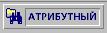 .
.
Открывается диалоговое окно атрибутного поиска (см. рис. 10).
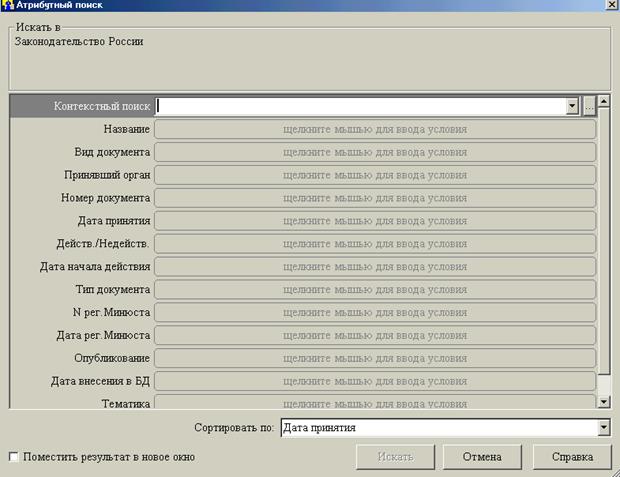
Рис. 10. Диалоговое окно атрибутного поиска
Для каждого раздела информационной базы перечень поисковых атрибутов различен. Наиболее полный перечень атрибутов используется в разделе ЗАКОНОДАТЕЛЬСТВО РОССИИ (этот перечень и представлен на рис. 10);
2) заполнить условия поиска для известных атрибутов. Поисковые значения для некоторых атрибутов можно выбрать из предлагаемого словаря, который раскрывается при помощи кнопки, расположенной справа от поля запроса -  . При вводе контекста в названии или тексте документа открывается одноименное диалоговое окно, имеющее две взаимозависимые вкладки. Вкладка Условие является более наглядной для формирования запроса. В ней в зависимости от выбора логического условия (И, ИЛИ, РЯДОМ, НЕ) выбирается соответствующая строка для заполнения. При заполнении полей может быть использована всплывающая подсказка;
. При вводе контекста в названии или тексте документа открывается одноименное диалоговое окно, имеющее две взаимозависимые вкладки. Вкладка Условие является более наглядной для формирования запроса. В ней в зависимости от выбора логического условия (И, ИЛИ, РЯДОМ, НЕ) выбирается соответствующая строка для заполнения. При заполнении полей может быть использована всплывающая подсказка;
3) нажать кнопку Искать.
При заполнении карточки следует помнить следующее правило:
Следствием увеличения количества условий поиска является уменьшение количества найденных по запросу документов
Если будут найдены документы, удовлетворяющие заданным критериям, появится их список. Чтобы перейти к тексту документа из списка, дважды щелкните мышью по его названию (см. §2 п.1).
Пример. Найдите Закон РФ «О частной детективной и охранной деятельности в Российской Федерации».
Поиск может быть произведен следующим образом:
войти в атрибутный поиск ® указать Вид документа – Закон РФ ® открыть диалоговое окно Название ® в поле Все следующие слова (соответствует логическому условию И) ввести: ЧАСТН* ДЕТЕКТИВН* ® нажать кнопку Искать.
5. Интеллектуальный поиск
Вызвать диалоговое окно интеллектуального поиска можно, выбрав в окне раздела кнопку - 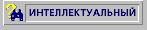 .
.
В диалоговом окне необходимо ввести поисковую фразу, при этом фраза может быть набрана произвольным образом.
Пример. Если интересует вопрос «Как определяется выслуга лет для офицеров Вооруженных Сил, увольняющихся в запас», необходимо ввести в строке запроса поисковую фразу Выслуга лет офицеров вооруженных сил увольняющихся в запас.
Результирующий список документов сортируется по степени близости к тексту введенного запроса. Каждому документу присваивается Вес (числовая характеристика степени близости искомой фразы к контексту документа). Документы с наибольшим весом имеют большую вероятность содержать полезную информацию и будут располагаться вверху списка.
При просмотре текста документов термины, входящие в поисковый запрос, будут выделены.
Примечание. Для получения наилучших результатов необходимо помнить следующие правила:
1) запрос должен быть направлен на смысловое содержание документа. Система не понимает, если задается вопрос о самом документе. Например, запрос «Документы принятые налоговой инспекцией» составлен неверно. В данной ситуации лучше воспользоваться атрибутным поиском;
2) система не понимает запросов, построенных на отрицании. Например, «Льготы по налогам кроме подоходного». В данном случае результат будет противоположен ожидаемому, то есть система при поиске ориентируется на введенные слова;
3) результаты запроса, как правило, лучше, если правильно выбран раздел, в котором производится поиск;
4) работая со списком документов, полученных по результатам рассматриваемого поиска, необходимо помнить, что список не является абсолютно правильным, могут встречаться и случайные документы.
6. Поиск по ситуации
Данный вид поиска осуществляется только для раздела ЗАКОНОДАТЕЛЬСТВО РОССИИ.
Поиск по ситуации позволяет найти ответы на правовые вопросы с помощью специально разработанного словаря ключевых слов.
Ключевое слово– слово или словосочетание, отображающее сущность искомого документа в целом или его части.
При вызове поиска по ситуации появляется диалоговое окно со списком всех ситуаций (ключевых слов), которые есть в данном разделе.
Необходимо найти интересующую ситуацию. Для перемещения по списку достаточно набрать несколько начальных букв. Кроме того, можно использовать фильтр, позволяющий найти ключевые слова с любым вхождением задаваемого контекста фильтрации.
После осуществления поиска на экране появится окно, содержащее оглавление ситуации, поясняющее ее содержание, документы и тематики, относящиеся к данной ситуации, комментарии. Перейти к перечисленному можно, используя вкладки в нижней части окна.
При входе в текст открывается то место в документе, которое соответствует выбранному ключевому слову.
Пример. Найти Федеральный закон «О трудовых пенсиях в Российской Федерации». Откройте диалоговое окно поиска по ситуации. В строке Фильтр введите слово Пенс. Нажмите кнопку Фильтр. В отфильтрованном списке найдите ситуацию Трудовые пенсии. Дважды щелкните мышью по данной ситуации.
7. Одновременный поиск по нескольким базам (разделам)
Система позволяет осуществлять поиск одновременно по нескольким установленным на компьютере базам – разделам Информационного банка. Существует два вида сквозного поиска:
- атрибутный поиск;
- интеллектуальный поиск.
Для вызова атрибутного поиска по нескольким разделам необходимо выполнить одно из следующих действий:
· выбрать команду строки меню Поиск ® Атрибутный поиск;
· нажать комбинацию клавиш Alt+S;
· нажать кнопку на панели инструментов -  .
.
Появится диалоговое окно Где искать, позволяющее выбрать один или группу разделов, в которых требуется производить поиск.
После выбора открывается описанное выше окно атрибутного поиска (см. п. 4. Атрибутный поиск (поиск по реквизитам)). Количество полей в окне атрибутного поиска зависит от совокупности выбранных разделов.
Для вызова интеллектуального поиска по нескольким разделам необходимо выполнить одно из следующих действий:
· выбрать команду строки меню Поиск ® Интеллектуальный поиск;
· нажать комбинацию клавиш Alt+I;
· нажать кнопку на панели инструментов -  .
.
Аналогично появится диалоговое окно Где искать, в котором производится выбор разделов. После чего открывается окно интеллектуального поиска, работа с которым производится по правилам п. 5. Интеллектуальный поиск.
Практические задания
Вариант 1
- Найти последнюю редакцию Градостроительного кодекса Российской Федерации.
- Используя атрибутный поиск, найти Федеральный закон от 20 мая 2002 г. N 54-ФЗ «О временном запрете на клонирование человека».
- Найти постановление Пленума Верховного Суда РФ от 31 октября 1995 г. N 8 «О некоторых вопросах применения судами Конституции Российской Федерации при осуществлении правосудия».
- Используя интеллектуальный поиск, найти документ о порядке заполнения пассажирской таможенной декларации и форму пассажирской таможенной декларации.
- Используя поиск по ситуации, найти документ, определяющий цели формирования Администрации Президента РФ.
Вариант 2
- Используя тематический поиск по классификатору, найти действующую редакцию Семейного кодекса Российской Федерации.
- Используя атрибутный поиск, найти Федеральный закон от 23 декабря 2003 г. N 177-ФЗ.
- Найти постановление Пленума Верховного Суда РФ от 20 декабря 1994 г. N 10 «Некоторые вопросы применения законодательства о компенсации морального вреда».
- Используя интеллектуальный поиск, найти формы документов для уплаты сборов за пользование объектами животного мира и за пользование объектами водных биологических ресурсов.
- Используя поиск по ситуации, найти основной документ, определяющий содержание врачебной тайны.
Вариант 3
- Найти Кодекс профессиональной этики адвоката (принят Первым Всероссийским съездом адвокатов 31 января 2003 г.).
- Используя атрибутный поиск, найти Федеральный закон «Об обязательном страховании гражданской ответственности владельцев транспортных средств».
- Найти постановление Пленума Верховного Суда РФ от 5 ноября 1998 г. N 15 «О применении судами законодательства при рассмотрении дел о расторжении брака».
- Используя интеллектуальный поиск, найти документ, которым учреждены премии за достижения в области науки и техники, образования и культуры.
- Используя поиск по ситуации, найти каким образом исчисляется гарантийный срок товара.
Вариант 4
- Найти Кодекс чести судьи Российской Федерации (утв. постановлением Совета Судей РФ от 21 октября 1993 г.).
- Найти Федеральный закон от 7 августа 2000 г. «О порядке установления размеров стипендий и социальных выплат в Российской Федерации».
- Найти постановление Пленума Верховного Суда РФ от 29 сентября 1994 г. N 7 «О практике рассмотрения судами дел о защите прав потребителей».
- Используя интеллектуальный поиск, найти порядок организации санаторно-курортного лечения и отдыха в органах по контролю за оборотом наркотических средств и психотропных веществ.
- Используя поиск по ситуации, найти список консультаций, посвященных гражданской дееспособности.
Вариант 5
- Найти Кодекс поведения должностных лиц по поддержанию правопорядка (принят Резолюцией Генеральной Ассамблеи ООН от 17 декабря 1979 г.).
- Найти Федеральный закон от 26 сентября 1997 г. «О свободе совести и о религиозных объединениях».
- Найти постановление Пленума Верховного Суда РФ от 29 апреля 1996 г. N 1 «О судебном приговоре».
- Используя интеллектуальный поиск, найти документ, который устанавливает меры по содействию переселения граждан Российской Федерации из районов Крайнего Севера.
- Используя поиск по ситуации, найти законодательство о наследовании.
Вариант 6
- Найти Европейский кодекс социального обеспечения.
- Найти Федеральный закон «О ратификации Конвенции Организации Объединенных Наций против транснациональной организованной преступности и дополняющих ее Протокола против незаконного ввоза мигрантов по суше, морю и воздуху и Протокола о предупреждении и пресечении торговли людьми, особенно женщинами и детьми, и наказании за нее».
- Найти постановление Пленума Верховного Суда РФ и Пленума Высшего Арбитражного Суда РФ от 28 февраля 1995 г. N 2/1 «О некоторых вопросах, связанных с введением в действие части первой Гражданского кодекса Российской Федерации».
- Используя интеллектуальный поиск, найти порядок организации подготовки и повышения квалификации государственных судебных экспертов государственных судебно-экспертных учреждений Минюста России.
- Используя поиск по ситуации, найти, какие нормы устанавливают правила производства в квалификационных коллегиях судей.
§2. Списки документов
1. Просмотр списка документов
В результате осуществления того или иного вида поиска пользователь получает список документов. При отображении списка в строке состояния показывается номер документа в списке, на который установлен указатель, общее число документов в списке, число выделенных документов.
Чтобы перейти к документу, необходимо поместить выделение клавишами управления курсором (, ¯, PgUp, PgDn) на его название и нажать клавишу Enter либо дважды щелкнуть мышью по его названию.
Можно удалить из списка текущий документ или все выделенные документы, нажав клавишу Delete. Удаление документа из текущего списка не приводит к удалению его из информационной базы.
Далее можно продолжить работу со списком (или выборкой) документов либо открыть любой из документов и приступить к его изучению.
К основным сервисным возможностям АИПС «Кодекс» при работе со списками относятся:
1) уточнение или изменение первоначального запроса, полученного в результате атрибутного поиска, в целях повторения поиска с измененными или уточненными условиями запроса. Данную операцию можно выполнить одним из следующих способов:
- с помощью меню Поиск ®Изменить условия;
- выбрать соответствующую команду в контекстном меню;
- нажать клавишу F2;
- нажать кнопку на панели инструментов -
 ;
;
2) сортировка элементов списка по одному или нескольким показателям.Можновыполнить одним из следующих способов:
- выбрать соответствующую команду в контекстном меню;
- нажать кнопку на панели инструментов -
 ;
;
3) фильтрование списка по некоторому условию. Данная операция аналогична операции уточнения списка в АИПС «КонсультантПлюс». В случае положительного результата поиска будет сформирован новый список, содержащий элементы из старого списка, удовлетворяющие условию фильтра. Вызов операции производится одним из следующих способов:
- выбрать команду Фильтр в контекстном меню;
- нажать клавишу F6;
- нажать кнопку на панели инструментов -
 ;
;
4) помещение документов в пользовательскую папку (см. п. 2. Сохранение списка в папке и просмотр сохраненного списка);
5) копирование списка в файл (см. п. 4. Сохранение списка документов в файл).
2. Сохранение списка в папке и просмотр сохраненного списка
Возможно сохранить список документов в папке, чтобы затем быстро обратиться к нему. В системе «Кодекс» реализована многоуровневая система папок.
Примечание. Система папок АИПС «Кодекс» является лишь аналогией папок (каталогов) системы Windows. Не следует искать созданную в АИПС папку в дереве каталогов диска.
Закладки, сделанные пользователем в текстах документов, также вкладываются в папки пользователя. Таким образом, папка может содержать в себе другие (вложенные) папки, списки документов, закладки, сделанные пользователем.
Для создания новой папки необходимо выбрать команду Создать папку нажатием кнопки на панели инструментов -  . На верхнем уровне иерархии папок находится Главная папка.
. На верхнем уровне иерархии папок находится Главная папка.
Чтобы сохранить список, нужно выполнить следующие действия:
1) вызвать команду Положить в папку одним из указанных способов:
- выбором соответствующей команды из контекстного меню;
- нажатием кнопки на панели инструментов -
 ;
;
2) появится диалоговое окно. В данном окне необходимо указать имя папки, в которой будет производиться сохранение, а также переключить режим Весь список/Только выделенные. Если введено имя папки, ранее не созданной, то папка с указанным именем автоматически создается в папке Главная папка.
Примечание 1. Список можно сохранить под новым именем или добавить к сохраненному ранее.
Примечание 2. Если раздел, в котором сохранялись документы в папке временно или полностью отключен, то соответствующие папки и документы невозможно просмотреть, так как они не отображаются. В данной ситуации необходимо подключить требуемый раздел базы, выбрав команду меню Сервис ® Выбор разделов.
Чтобы в дальнейшей работе вызвать сохраненный список, необходимо выполнить следующие действия:
1) вызвать команду Перейти к папкам пользователя одним из указанных способов:
- выбором команды меню Поиск ® Перейти к папкам пользователя;
- нажатием кнопки на панели инструментов -
 ;
;
2) перемещаясь по дереву папок, выбрать необходимую. В нижней части текущего окна отображаются вкладки, позволяющие перейти к составным элементам текущей папки -  .
.
Примечание. Находясь в окне папок пользователей, при необходимости можно удалить выделенную папку, воспользовавшись контекстным меню либо клавишей Delete.
3. Операции со списками
Соответствующие операции производятся после того, как список или часть списка скопированы в буфер обмена.
Объединение - после выполнения команды элементы списка, предварительно скопированного в буфер, объединяются с элементами списка текущего окна выборки. Команда вызывается с помощью контекстного меню либо соответствующей кнопкой на панели инструментов.
Пересечение -после выполнения этой команды в списке текущего окна с выборкой остаются элементы, которые одновременно присутствуют в обоих списках (выборка и буфер обмена). Команда вызывается с помощью контекстного меню либо соответствующей кнопкой на панели инструментов.
Разность – после выполнения команды текущая выборка будет содержать все элементы, кроме тех, которые содержал список, ранее скопированный в буфер обмена. Команда вызывается с помощью контекстного меню либо соответствующей кнопкой на панели инструментов.
4. Сохранение списка документов в файле
Данная операция позволяет сохранить выборку, часть выборки, документ, часть документа в файле в форматах TXT, RTF, а также в собственном формате системы «Кодекс» - *.KOD.
Выполнить операцию можно одним из следующих способов:
- выбрать команду меню Файл®Сохранитьв файл;
- нажать соответствующую кнопку на панели инструментов -
 .
.
После чего на экране появляется диалоговое окно (см. рис. 11), позволяющее указать папку диска, в которой производится сохранение, имя файла и его тип, режимы сохранения файла: Полностью, Текущий текст, Выделение.
В случае выбора режима Полностью сохраняется в файле весь текущий список документов (или текст документа) с содержимым всех имеющихся вкладок. Режим Текущий текст позволяет сохранить все содержимое текущей вкладки. Режим Выделение позволяет сохранить выделенный фрагмент списка (текста).
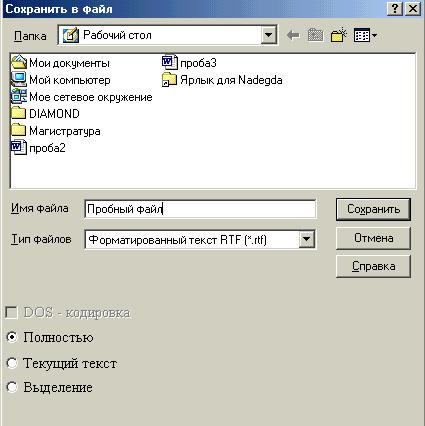
Рис. 11. Диалоговое окно сохранения текста документа в файле
Практические задания
Внимание!!! Перед выполнением заданий создайте папку в Главной папке, названную по номеру вашей группы. Результат выполнения каждого задания заносится в созданную папку в качестве отдельной вложенной папки, названной по номеру задания.
Вариант 1
- Найти действующие документы по приватизации жилья. Уточнить найденный список документов по условию: принятые в 2003 г.
- Найти не утратившие силу к настоящему времени Постановления Пленума Верховного Суда РФ за 1998, 2000 гг.
- Найти список нормативных документов, регулирующих права ветеранов Великой Отечественной войны. Список данных документов сохранить в файле.
- Создать списки документов, полученных с последним пополнением в базы Законодательство России и Международное право. Объединить списки. Сохранить результирующий список.
Вариант 2
- Найти Указы Президента РФ о награждении государственными наградами Российской Федерации. Уточнить полученный список документов по условиям: действующие, приняты после 1.01.2000 г.
- Найти законы о федеральных бюджетах на годы до 2000 и после 2002 г.
- Найти приказы МВД РФ и постановления Правительства РФ, касающиеся частной детективной и охранной деятельности. Перечень данных документов сохранить в файл. Добавить в созданный файл текст Закона РФ «О частной детективной и охранной деятельности в Российской Федерации».
- Создать списки всех новых документов, полученных за последний месяц в базы Юридические комментарии и Образцы правовых и деловых документов. Выполнить объединение списков. Сохранить результирующий список.
Вариант 3
- Найти письма Министерства труда и социального развития РФ. Уточнить полученный список документов по условию: в названии документа встречается словосочетание тарифные соглашения (в любом падеже).
- Найти Указы Президента РФ, принятые в четвертом квартале 2003 г. и со второго полугодия 2004 г. по настоящее время.
- Найти документы, устанавливающие должности работников, занятых в охотничьем и лесном хозяйствах, отнесенных к разрядам оплаты труда Единой тарифной сетки. Перечень данных документов сохранить в файле вместе с текстом документов.
- Построить список документов, регулирующих общие вопросы исполнительного производства по гражданским делам. Сохранить полученный список в папке Гражданское исполнительное производство. Затем построить список документов, регулирующих общие вопросы исполнительного производства по уголовным делам. Сохранить в папку Уголовное исполнительное производство. Выполнить пересечение списков.
Вариант 4
- Найти федеральные нормативно-правовые акты и акты Удмуртской Республики (как субъекта Российской Федерации), регулирующие основы местного самоуправления, и сохранить их в папке АИПС «Кодекс». Дополнить данный список Европейской Хартией местного самоуправления и Уставом города Ижевска.
- Найти постановления Правительства РФ, принятые в декабре каждого года, начиная с 2000 г.
- Найти документы, определяющие порядок подбора и установления испытания для граждан при приеме на службу в органы по контролю за оборотом наркотических средств и психотропных веществ. Перечень данных документов сохранить в файле вместе с текстом документов.
- Построить список документов по тематике «Коллективный договор». Положить найденный список в одноименную папку. Затем построить список документов по тематике «Трудовые споры». Аналогично занести их в собственную папку. Выполнить пересечение списков. Результирующий список сохранить в виде файла в произвольном формате.
Вариант 5
- Найти нормативные документы и документы правоприменительной практики, регулирующие вопросы залога транспортного средства.
- Найти Определения Конституционного Суда РФ об отказе в принятии жалобы в связи с несоответствием требованиям Федерального конституционного закона «О Конституционном Суде Российской Федерации». В сформированную папку пользователя дополнительно положить указанный выше закон.
- Найти правила предоставления различных услуг, утвержденные постановлениями Правительства РФ (Правила бытового обслуживая, услуг общественного питания, продажи товаров по образцам, гостиничных услуг, услуг связи, медицинских и ветеринарных услуг и т.д.). Перечень данных документов сохранить в файле. Добавить в созданный файл текст закона РФ «О защите прав потребителей».
- Построить список документов по тематике «Дисциплина труда». Положить найденный список в одноименную папку. Затем построить список документов по тематике «Рабочее время». Аналогично занести их в отдельную папку. Выполнить вычитание списков (из первого второй). Результирующий список сохранить в виде файла в произвольном формате.
